Სარჩევი
ზოგჯერ ჩვენ გვჭირდება რამდენიმე მწკრივის მონაცემების ჩვენება ერთ უჯრედში რაღაცის მნიშვნელობით ან ახალი სვეტის შესაქმნელად. ამ სტატიაში მე ვაპირებ აღვწერო რამდენიმე მწკრივის ერთ უჯრედში გაერთიანების სხვადასხვა მეთოდს.
უფრო გასაგები რომ იყოს, ვიყენებ მონაცემთა ცხრილის ნიმუშს, რომელიც შეიცავს ორ სვეტს. სვეტები არის სახელი და საყვარელი ხილი .

სავარჯიშოდ სამუშაო წიგნის ნიმუში:
როგორ გავაერთიანოთ მრავალი მწკრივი ერთ უჯრედში Excel.xlsx-ში
სხვადასხვა მწკრივი ერთ უჯრედში Excel-ში
1. ამპერსანდის სიმბოლოს (&) გამოყენებით
თქვენს მონაცემთა ფურცელში, ჯერ აირჩიეთ ის უჯრედი, სადაც გსურთ შეინახოთ მრავალი მწკრივი, შემდეგ შეარჩიეთ პირველი უჯრედი გაერთიანება მინდა. შერჩევის უჯრედის ტიპის ამპერსანდრის სიმბოლო (&) ორმაგი ციტატით (“ ”) . ახლა აირჩიეთ უჯრედი, რომელთანაც გსურთ გაერთიანება და ბოლოს დააჭირეთ Enter . თქვენ შეგიძლიათ დააკავშიროთ მრავალი მწკრივი ამ გზით.
მე აირჩიე უჯრედი D4 , რომ შემენარჩუნებინა კომბინირებული რიგები და არჩეული შემდეგი უჯრედები მინდა ჩავსვა ერთ უჯრედში .
ფორმულა არის =C4&" "&C5&" "&C6&" "&C7

თუ გსურთ გამოყოთ თქვენი მწკრივების შინაარსი მძიმით (,) , სივრცის ან ნებისმიერი სიმბოლოს , ჩადეთ ეს ნიშნები ორმაგი ციტატის (“ ”) სივრცეს შორის . მე გაჩვენებთ მძიმით (,) . სიმბოლოებით (და).
ფორმულა არის =C4&" "&C5&" ,"&C6&" and"&C7

დაწვრილებით: როგორ გავაერთიანოთ რიგები ერთ უჯრედში Excel-ში
2. CONCAT ფუნქციის გამოყენებით
პირველ რიგში, აირჩიეთ ის უჯრედი, სადაც გსურთ მონაცემების განთავსება მრავალი მწკრივის გაერთიანებით, შემდეგ გამოიყენეთ CONCAT ან CONCATENATE ფუნქცია. ეს ორი ფუნქცია ერთსა და იმავე სამუშაოს ასრულებს.
CONCAT ფუნქციის სინტაქსი
CONCAT(text1, [text2],…)
მე ვიყენებ CONCAT ფუნქცია. ჯერ აირჩიეთ უჯრედი D4 კომბინირებული მნიშვნელობის დასაყენებლად, შემდეგ აკრიფეთ =CONCAT და აირჩიეთ სტრიქონი (C5, C6, C7) .
თუ გსურთ სივრცის, მძიმით ან სხვა ტექსტის ჩასმა გამოიყენეთ ორმაგი ციტატა (“ ”) . აქ გამოყენებულია მძიმე (,) სიმბოლო (და) ორმაგი ციტატაში (“ ”).
ფორმულა არის =CONCAT(C4,", ",C5,", ",C6," and ",C7)

3 წ. CONCATENATE და TRANSPOSE ფუნქციების გამოყენება
აქ მე გამოვიყენებ TRANSPOSE CONCATENATE ფუნქციის ფარგლებში. ფუნქცია TRANSPOSE შეცვლის მონაცემების განლაგებას და CONCATENATE გააერთიანებს მონაცემებს.
TRANSPOSE და CONCATENATE<. 5> ფუნქცია არის
TRANSPOSE(array)
CONCATENATE(text1, [text2], ...)
პირველ რიგში, აირჩიეთ უჯრედი, სადაც გსურთ თქვენი კომბინირებული მრავალი მწკრივის მონაცემების დასაყენებლად, ჯერ გამოიყენეთ TRANSPOSE ფუნქცია.
ფორმულა არის =TRANSPOSE(C4:C7)

ახლა დააჭირეთ F9 კლავიშს. ის აჩვენებს მწკრივის მნიშვნელობებს ხვეული ბრეკეტებში.

ახლა ამოიღეთ ხვეული ბრეკეტებიდა გამოიყენეთ CONCATENATE ფუნქცია. ის გააერთიანებს ყველა შერჩეულ მწკრივს სივრცის გარეშე.
ფორმულა არის =CONCATENATE("I Like","Apple","Orange","Cheery")

ბევრი მწკრივის შესაქმნელად მნიშვნელობები გასუფთავებულია მძიმით (,) სიმბოლო (და ) როგორც გამყოფი ორმაგი ციტატაში (“ ”) .
ფორმულა არის =CONCATENATE("I Like"," ","Apple"," ","Orange"," and","Cheery")

4. TEXTJOIN ფუნქციის გამოყენებით
აქ ჩვენ გამოვიყენებთ TEXTJOIN ფუნქციას მრავალი მწკრივის გაერთიანებისთვის ერთ უჯრედად.
TEXTJOIN ფუნქციის სინტაქსი არის
TEXTJOIN(delimiter, ignore_empty, text1, [text2], …)
გამიმღები არის ტექსტის გამყოფი როგორიცაა მძიმე, ინტერვალი, სიმბოლო .
იგნორირება_ცარიელი გამოიყენებს TRUE და FALSE სადაც TRUE უგულებელყოფს ცარიელი მნიშვნელობა და FALSE შეიცავს ცარიელ მნიშვნელობებს.
ტექსტები შეუერთდება 252 სტრიქონს.
პირველ რიგში, აირჩიეთ უჯრედი, სადაც თქვენ გსურთ მოათავსოთ კომბინირებული მნიშვნელობა, შემდეგ ჩაწერეთ TEXTJOIN ფუნქცია და მიეცით დიაპაზონი. აქ მე ავირჩიე დიაპაზონი (B4:B7)
ფორმულა არის =TEXTJOIN(",",TRUE,B4:B7)

თქვენ ასევე შეგიძლიათ აირჩიეთ რიგები სათითაოდ გამყოფი მძიმით (,) .
ფორმულა არის =TEXTJOIN(",",TRUE,B4,B5,B6,B7)
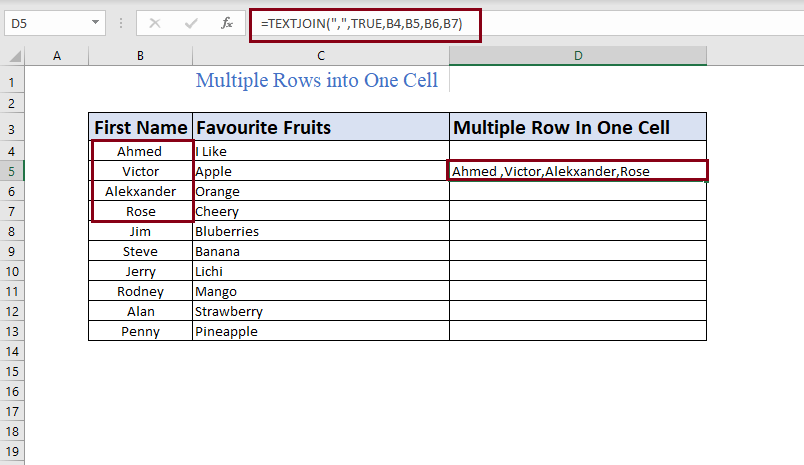
5. ფორმულის ზოლის გამოყენებით
შეგიძლიათ დააკოპიროთ მწკრივის მნიშვნელობები და შემდეგ ჩასვათ Notepad . Notepad დააკოპირეთ რიგები და შემდეგ ჩასვით ფორმულების ზოლში შემდეგ დააწკაპუნეთ Enter . ის ჩასვს ყველა შერჩეულ მნიშვნელობას ერთში უჯრედი . ჩვენ გვჭირდება დაკოპირება მნიშვნელობა ფურცლიდან Notepad -ში, რადგან Excel-ის ფურცელი აკოპირებს უჯრედის უჯრედს.
პირველ რიგში, დააკოპირეთ მნიშვნელობა Notepad და ისევ დააკოპირეთ მნიშვნელობები Notepad .

ახლა შეინახეთ კურსორი ფორმულა ზოლში და დააწკაპუნეთ მაუსის მარჯვენა მხარეს . აქედან ჩასვით დაკოპირებული რიგები.

დაწკაპუნების შემდეგ Paste შემდეგ დააჭირეთ ENTER . ის აჩვენებს რამდენიმე რიგს ერთ უჯრედში.

დასკვნა
ამ სტატიაში მე განვიხილეთ მრავალი მწკრივის გაერთიანების მრავალი გზა. ვიმედოვნებ, რომ ეს თქვენთვის სასარგებლო იქნება. თუ თქვენ გაქვთ რაიმე სახის წინადადება, იდეა, ხარვეზი, გთხოვთ, მოგერიდებათ კომენტარის გაკეთება ქვემოთ.

